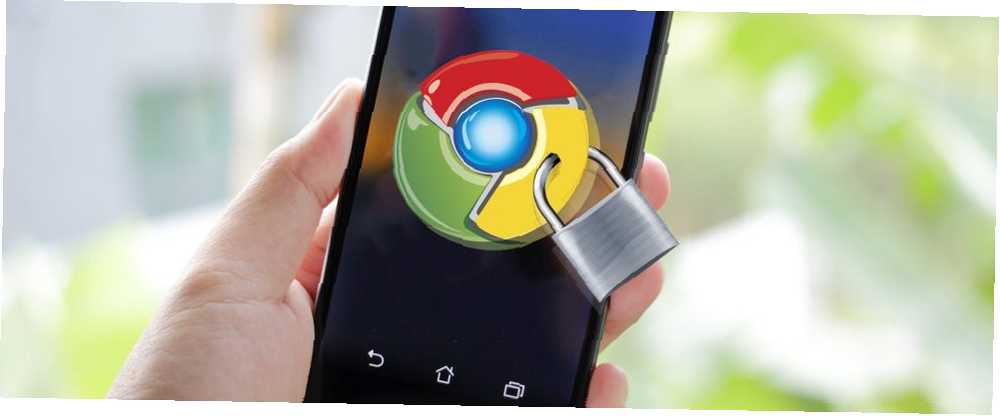
Harry James
0
3722
753
Android'deki Chrome tam olarak bir gizlilik temeli değildir. Gizlilik özelliklerinin çoğu, varsayılan olarak devre dışıdır..
Peki, eğer Android'de Chrome kullanıyorsanız, kendinizi korumak için hangi ayarları değiştirebilirsiniz? Öğrenmek için okumaya devam edin.
1. İzlemeyi Etkinleştirmeyin
Web siteleri çerezleri cihazınıza yerleştirir. Çerezler, etki alanlarında olmasanız bile sitelerin web’deki etkinliğini izlemelerine izin verir..
Takip Etme özelliğini açarsanız, Chrome otomatik olarak göz atma trafiğinizle Takip Etme isteği gönderir.
Teorik olarak, bu web sitelerinin izleme çerezleri kullanmasını engeller. Ancak, talebe uymak için web sitesine güvenir. Teknik olarak, siteler talebi yerine getirme zorunluluğu yoktur.
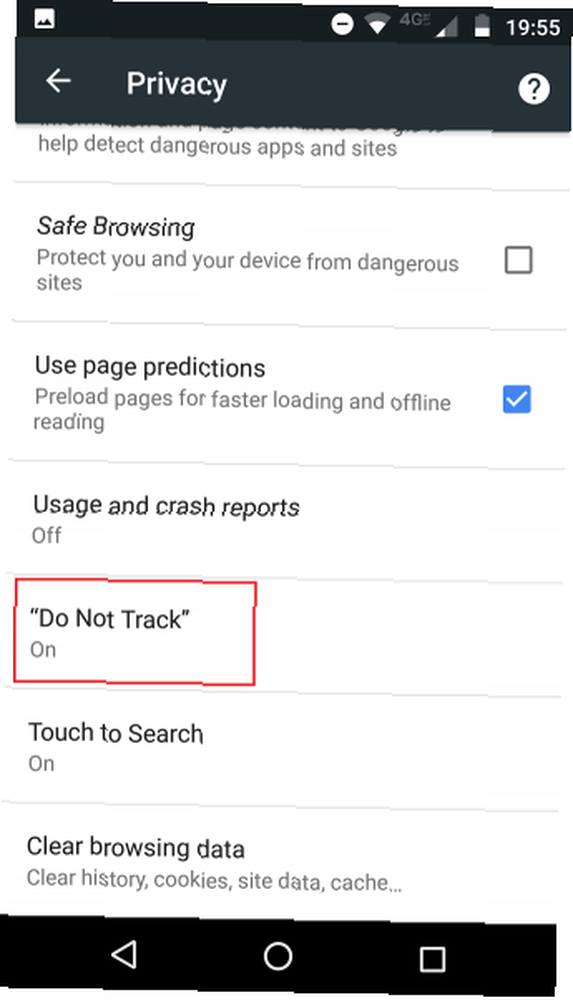
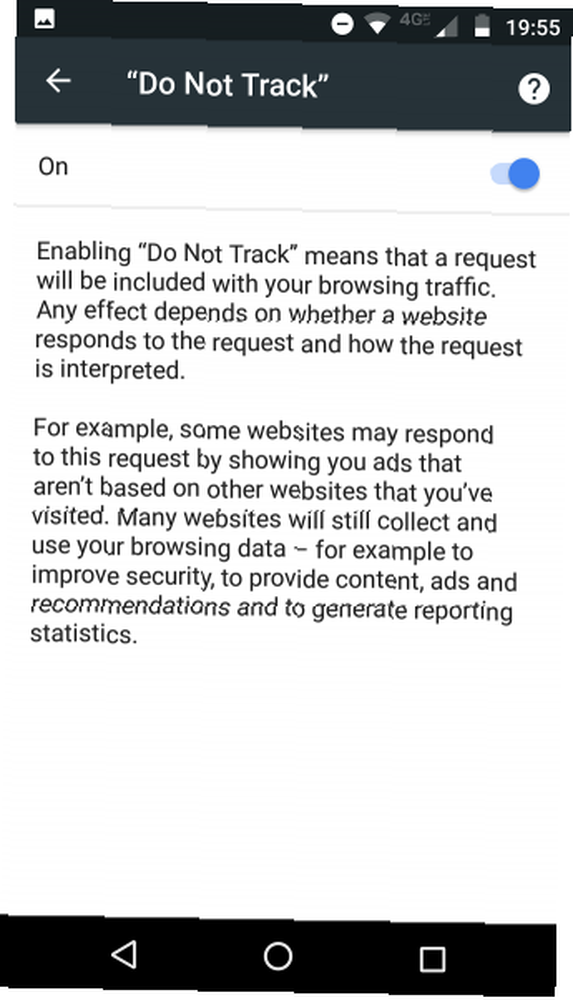
Bu yaklaşım, söz konusu site Do Not Track standardına uymasa bile, sitelerin hiçbir koşulda sizi izlemesine izin vermeyecek Firefox özelliğinden farklıdır.
Olumlu tarafı, hemen hemen tüm genel kullanıma uygun siteler isteği yerine getirecek, bu nedenle özellik, verilerinizi toplamalarını engelleyecektir.
Android'de Chrome'da İzlemeyin özelliğini açmak için aşağıdaki adımları izleyin:
- Cihazınızda Chrome'u açın.
- Üzerine dokunun Daha (sağ üst köşedeki üç dikey nokta).
- seçmek Ayarlar menüden.
- Git Gelişmiş> Gizlilik.
- Üzerine dokunun İzlemeyin.
- Geçiş yerini üzerinde pozisyon.
2. Güvenli Taramayı Açın
Kimlik avı saldırıları daha karmaşık hale geldikçe, onları tespit etmek gittikçe zorlaşıyor. Benzer şekilde, cihazınıza kötü amaçlı yazılım yüklemeye veya başka sosyal mühendislik saldırıları başlatmaya çalışan siteler giderek daha yaygın hale geliyor.
Google, denemek ve yardım etmek için Güvenli Tarama teknolojisini geliştirmiştir. Güvensiz olduğunu düşündüğü bir sayfaya gitmeye çalışırsanız, ekranınızda bir uyarı görüntülenir..
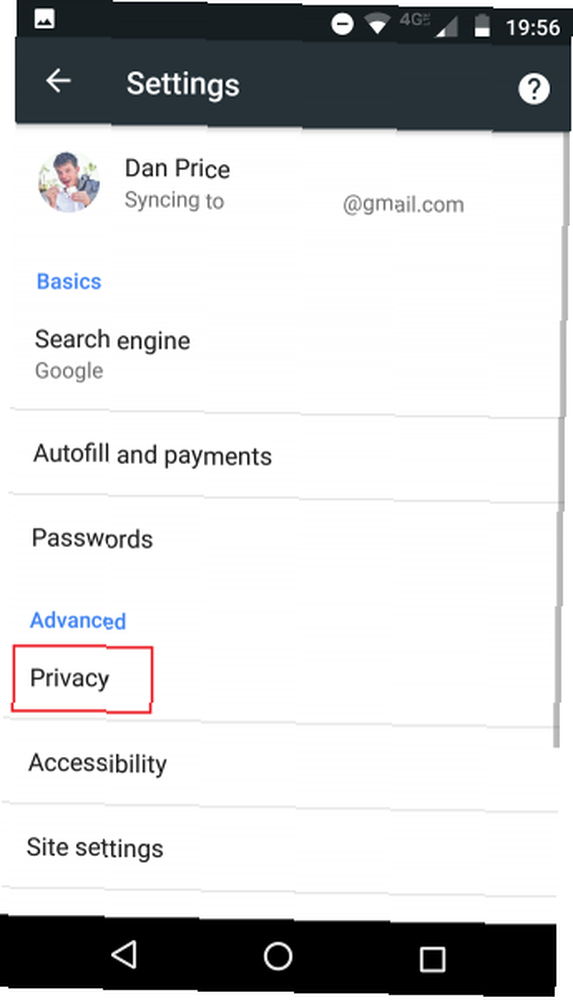
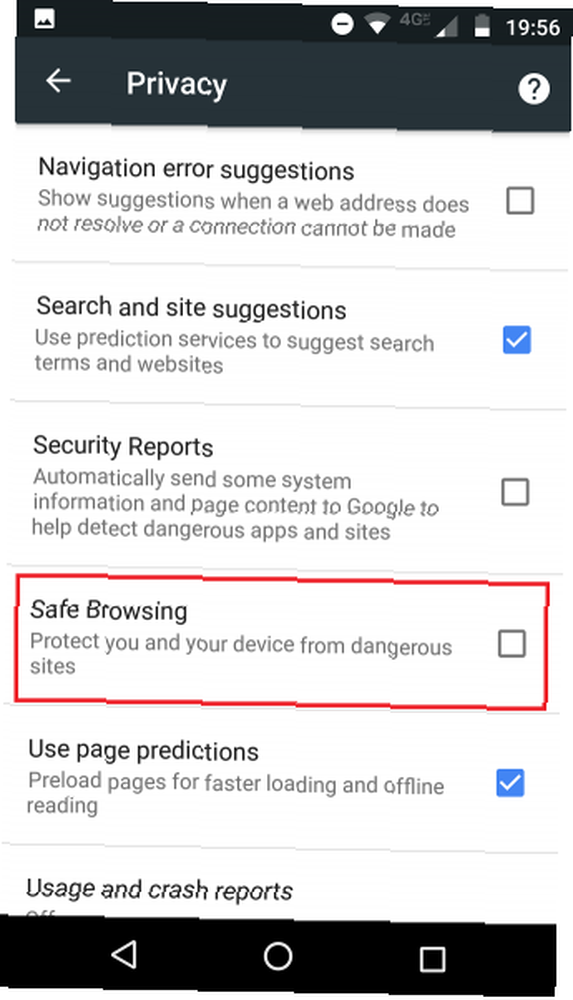
Kötü amaçlı yazılımlara ve kimlik avı saldırılarına ek olarak, istenmeyen yazılım yüklemenizi isteyen siteler hakkında da sizi uyaracaktır. Google istenmeyen yazılımı olarak tanımlar “ana sayfanızı veya diğer tarayıcı ayarlarınızı istemediğiniz ayarlara değiştirmek gibi bilgisayarınızda gerçekten beklenmedik değişiklikler yapan yardımcı yüklemeler olarak gizlenmiş programlar.”
Güvenli taramayı açmak için aşağıdaki adımları izleyin:
- Android cihazınızda Chrome'u açın.
- Tıklamak Daha.
- Git Ayarlar> Gelişmiş> Gizlilik.
- Yanındaki onay kutusunu işaretleyin Güvenli Gezinti.
Google Güvenli Tarama hakkında daha fazla bilgi edinmek istiyorsanız, Şeffaflık Raporuna göz atın..
3. Otomatik Doldurma özelliğini kapatın
Otomatik doldurma bir güvenlik kabusu. Uygulamalar ve web sitelerinde adresleri ve kredi kartı ayrıntılarını önceden doldurduğu göz önüne alındığında, telefonunuza erişimi olan bir kişi yalnızca kimliğinizi çalamaz, aynı zamanda bir şeyin yanlış olduğunu fark etmeden önce önemli miktarda harcama yapar.
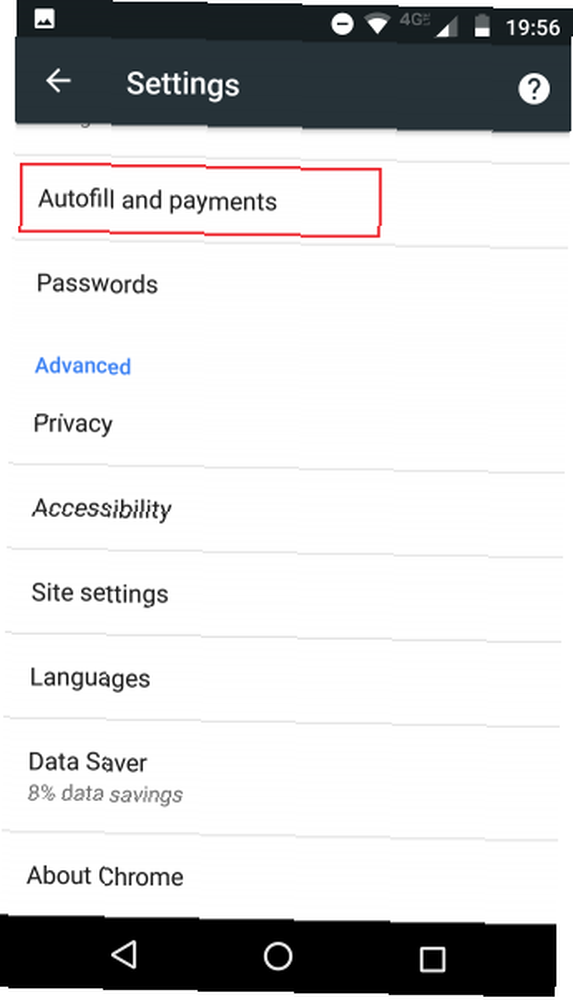
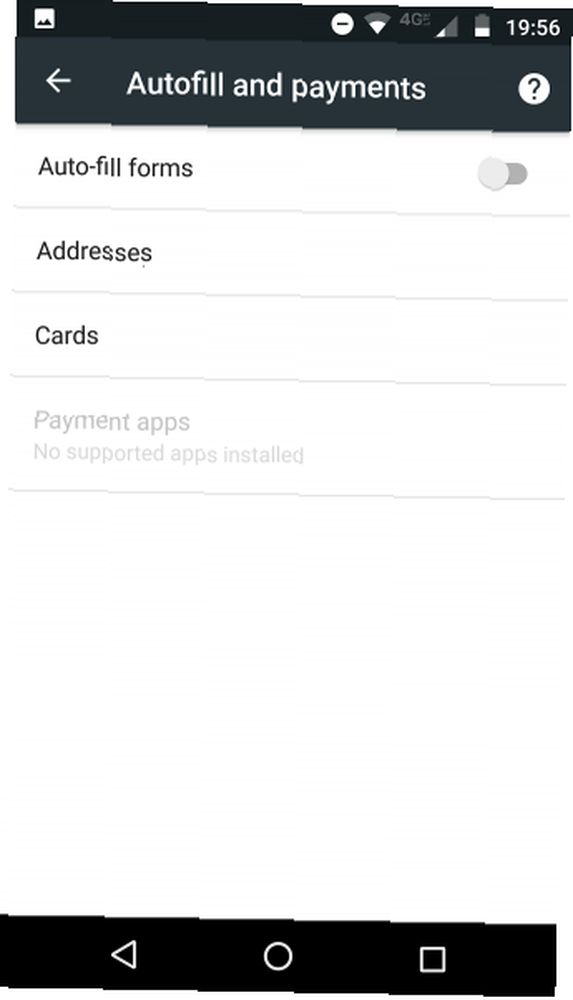
İki özelliği, Chrome'u açıp adresine giderek kapatabilirsiniz. Diğer> Ayarlar> Temel bilgiler> Otomatik doldurma ve ödemeler ve çeşitli geçişleri devre dışı bırakma.
Hala otomatik doldurma hesabınıza bağlı olan eski kartları ve adresleri silmek de önemlidir. Bunu Chrome'da yapabilirsiniz; gitmek Diğer> Ayarlar> Gizlilik> Tarama verilerini temizle> Gelişmiş> Form verilerini otomatik doldur.
4. Site İzinlerinizi Kontrol Edin
Siteleri ziyaret ettiğinizde erişmek istediğiniz tüm farklı şeyleri düşünmeyi hiç bırakmadınız mı??
Site izinlerinin listesi konuya ışık tutuyor. 15 farklı giriş var. Kameranız ve mikrofonunuz gibi, barizden, çoğu kullanıcının JavaScript ve Pano'nuz gibi asla göz önünde bulundurmayacağı şeylerin altına kadar uzanıyor..

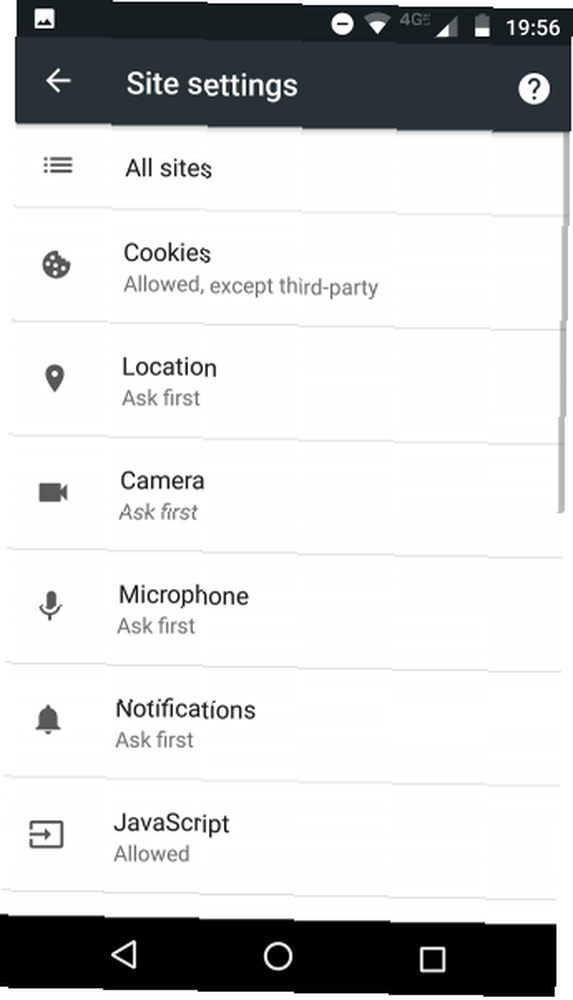
Bu ayarların bazılarına varsayılan olarak izin verilir. Ancak, ekstra güvende olmak istiyorsanız, hepsini ayarlamalısınız. Önce sor. Baştan çıkarıcı olsa da, her şeyi kör bir şekilde devre dışı bırakmamalısın. Kullanılabilirlik sorunlarına yol açabilir.
Can sıkıcı olarak, izin ayarları iki alana bölünmüştür. Bazılarını Chrome’un kendi Diğer> Ayarlar> Gelişmiş> Site Ayarları. Geri kalanlar için, telefonun ana Ayarlar uygulamasını açın ve Cihaz> Uygulamalar> Chrome> İzinler.
5. Senkronizasyon Seçeneklerinizi Yönetin
Chrome, çok daha büyük Google ekosisteminin yalnızca bir parçasıdır. Bu nedenle, diğer tüm Google uygulamalarınızla ve çalıştırdığınız diğer Chrome örnekleriyle veri paylaşmak istiyor.
Bunun verimlilik açısından önemli faydaları vardır. Ancak, gizlilik ve güvenlik açısından bu bir felakettir. Verilerinizi senkronize ederek, cephaneliğinizde birçok zayıf nokta yaratıyorsunuz.
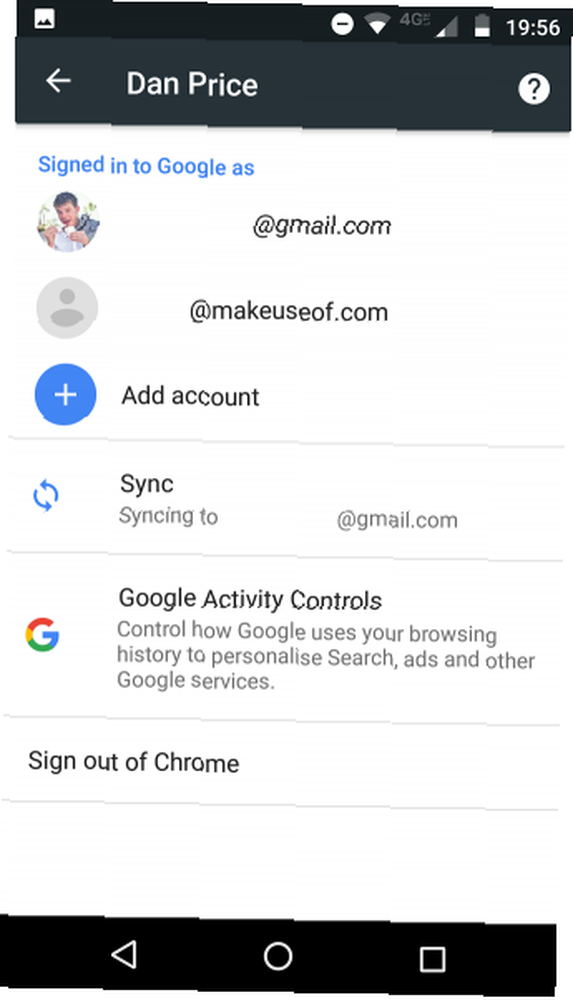
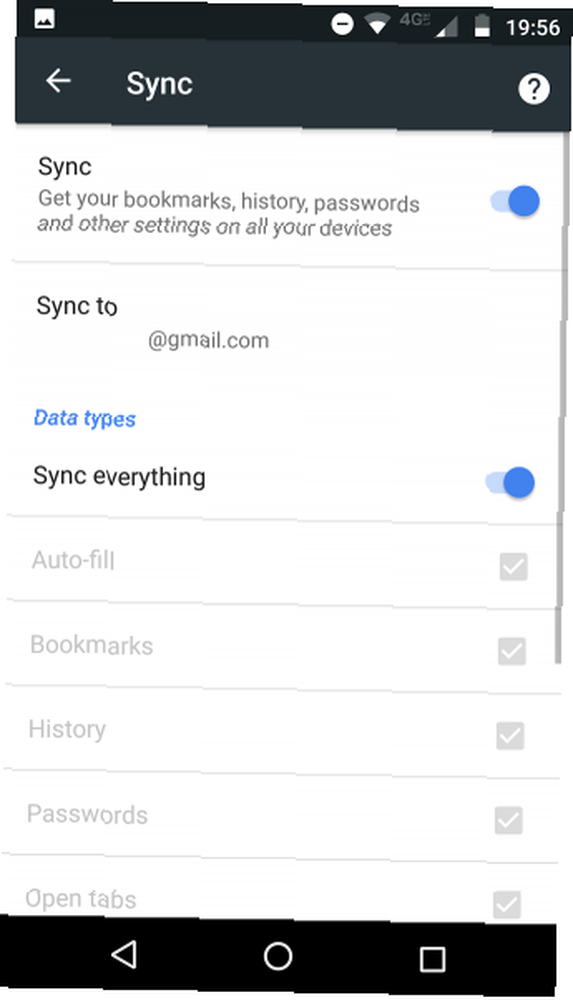
Dizüstü bilgisayarınızı otobüste bırakırsanız ne olur? Ya da birisi farkında olmadan sensiz çantanızdan çaldı? Tüm kişisel verileriniz yalnızca kişisel eşyalarınıza sahip olanlara sunulmayacak, aynı zamanda çevrimiçi etkinliğinizin gerçek zamanlı yayınına da özel olacak.
Tüm senkronizasyonu devre dışı bırakmayı kesinlikle savunmuyoruz, ancak güvenlik ve verimlilik arasında mutlu bir uzlaşmaya varmanız gerekiyor..
Örneğin, kartlarınızı ve adreslerinizi gerçekten senkronize etmeniz mi gerekiyor? Peki ya şifrelerin? Bunun yerine cihazlarınızın her birine LastPass gibi bir şifre yöneticisi yüklemek çok daha iyi.
Chrome'un senkronize ettiği verileri yöneterek Diğer> Ayarlar, isminize dokunarak ve Eşitleme.
6. Kullanım Raporlarını Devre Dışı Bırak
Google, web’i nasıl kullandığınızla ilgili yeterince veri toplamıyor mu? Görünüşe göre hayır. Varsayılan olarak Chrome uygulaması, kullanım ve kilitlenme raporlarını Google’a otomatik olarak göndermek üzere ayarlanmıştır..
Çarpışma raporlarını anlayabiliyoruz. Google’ın Chrome’da neyin yanlış gittiğini öğrenmesi gerekiyor;.
Ancak kullanım raporları? Bu geniş bir terim.
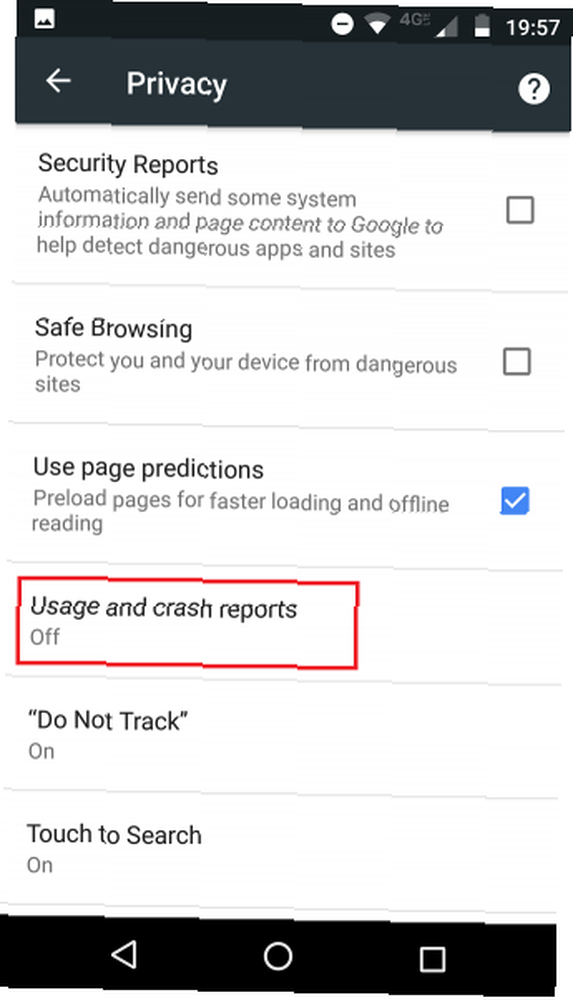
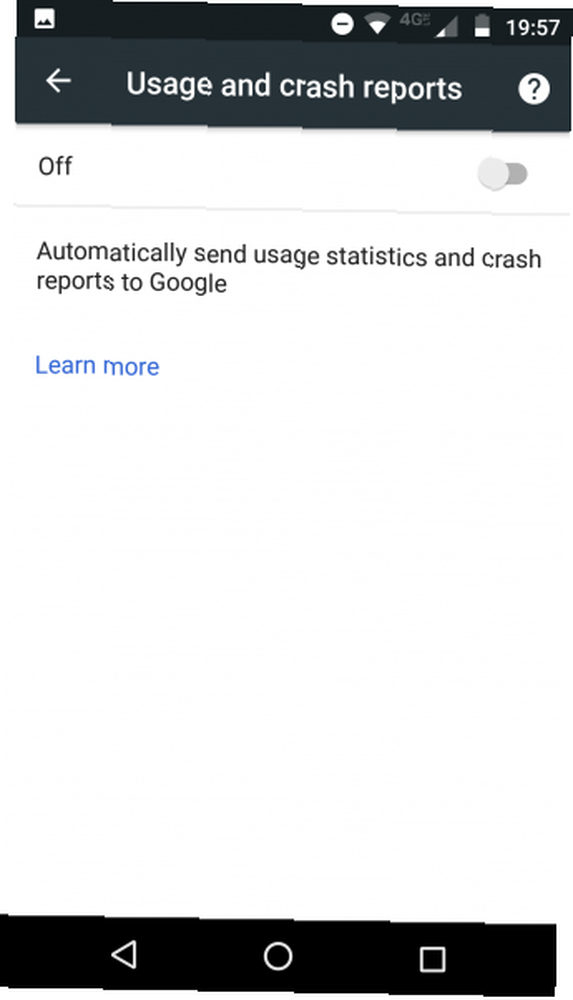
Kullanım raporlarının tercihler, düğme tıklamaları ve bellek kullanımı gibi bilgiler içerdiğini biliyoruz. Ancak, kullanım raporlarının Google’ın arama sıralamasında site hızını nasıl hesapladığını da biliyor muydunuz? Verilerinizi aynı siteyi ziyaret eden diğer kullanıcılarla toplar.
Başka ne gönderildiğini düşünmek için titriyoruz. Şaşırtıcı olmayan bir şekilde, Google bilgilerle pek gelmiyor.
En iyi çözüm kapatmaktır. Bunu yaparak yapabilirsiniz. Diğer> Ayarlar> Gelişmiş> Gizlilik> Kullanım ve kilitlenme raporları, sonra açma / kapatma düğmesi kapalı pozisyon.
7. Tahmin Hizmetlerini Devre Dışı Bırak
Arama işlemini hızlandırmak için Chrome, siz yazarken adres çubuğunuzdan varsayılan arama sağlayıcınıza veri gönderir. Arama sağlayıcısı, ekranda gördüğünüz önerileri ve tahminleri yapacaktır..
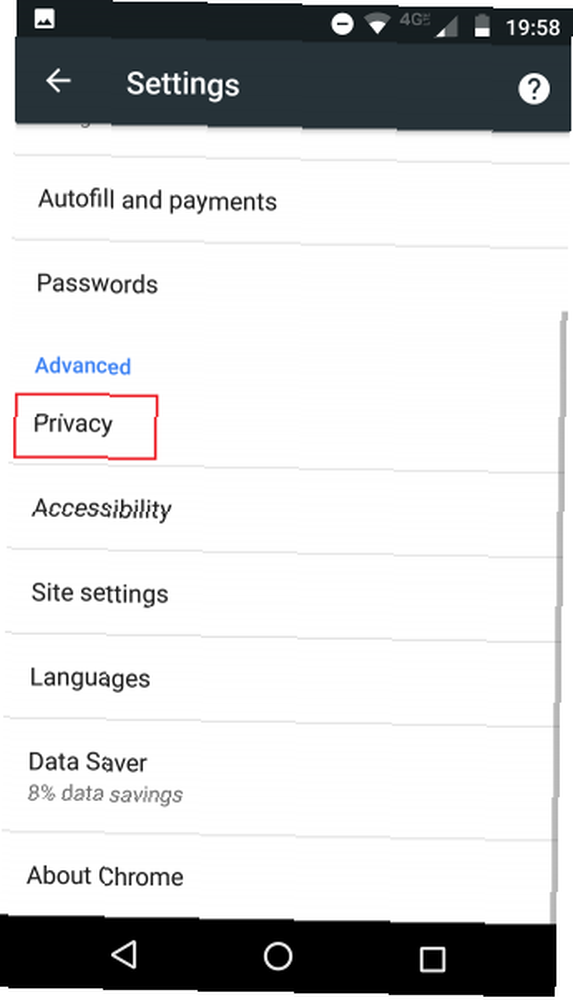
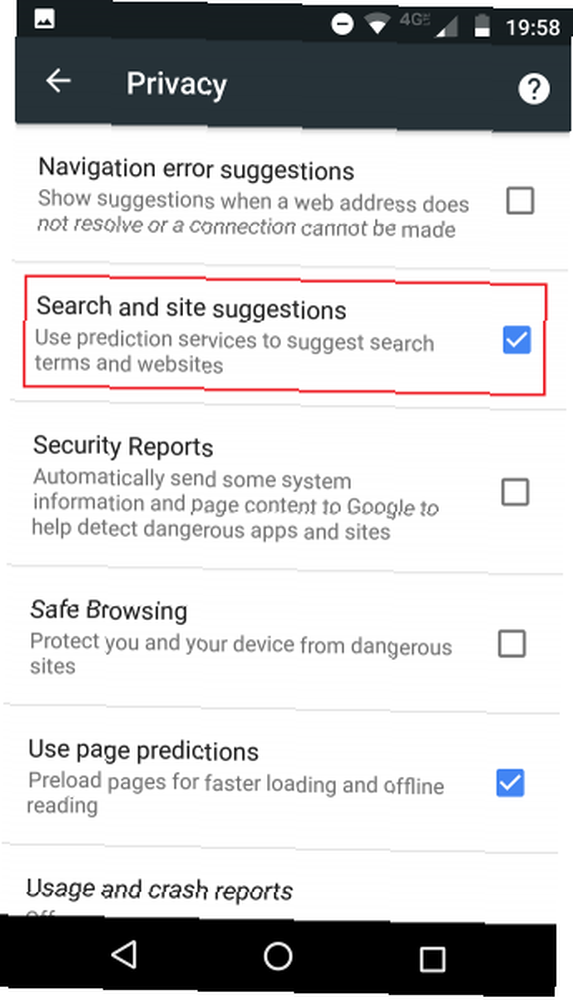
Bu yaygın bir yanlış anlaşılmadır. Neredeyse herkes Google’ın bu önerileri sağladığını varsaymaktadır. Tabii ki, Google arama sağlayıcınızsa, öyledir. Ancak birçok kişi kendi gizliliği üzerindeki etkisini fark etmeden sağlayıcıyı değiştirdi.
Eğer duyarlıysanız ve arama hizmetinizi gizlilik bilincine sahip biri olarak değiştirdiyseniz, DuckDuckGo ile Google: Sizin için En İyi Arama Motoru DuckDuckGo ile Google: Sizin için En İyi Arama Motoru arıyordum. Peki özellikleri Google Arama’ya nasıl dayanıyor? (DuckDuckGo gibi), verilerin gönderilmesi kaygılanmaya fazla neden olmayabilir.
Ancak, iş bulma konusunda uzmanlaşmış bir niş arama sağlayıcısı kullanıyorsanız, İlk Olarak Denemeniz Gereken 10 İş Arama Motorları İlk Olarak Denemeniz Gereken 10 İş Arama Motoru Bu iş arama motorları, aradığınız konumun türünü bulmanıza ve uygulamanıza yardımcı olabilir. . Eğer şimdi iş aramaya gidiyorsanız, bu siteler tam size göre. veya sosyal ağlarda veri bulma 6 Sosyal Ağlar İçin En Güçlü Arama Motorları 6 Sosyal Ağlar İçin En Güçlü Arama Motorları Bir ağ-agnostik sosyal arama motoru, en yaygın ağların yanı sıra nişlerin çoğunu arayabilir. daha fazla sorun olabilir. Küçük olasılıkla daha küçük arama motorları verilerinizi bazı büyük oyuncularla aynı titizlikle ele alıyor.
Arama tahmini hizmetlerini, adresine giderek devre dışı bırakabilirsiniz. Diğer> Ayarlar> Gelişmiş> Gizlilik> Arama ve site önerileri.
Android'de Gizlilik'i Artırmak İçin Daha Fazla İpuçları
Konuştuğumuz yedi ipucu yalnızca Android'deki Chrome uygulamasını kapsıyor.
Android cihazınızın geri kalan kısmında güvenliğinizi ve gizliliğinizi artırmak hakkında daha fazla bilgi edinmek istiyorsanız, sizi teminat altına aldık. Gizlilik dostu Android uygulamaları hakkındaki makalelerimize göz atın 9 Kullanmanız Gereken 9 Gizlilik Dostu Android Uygulamaları Kullanmanız Gereken 9 Gizlilik Dostu Android Uygulamaları Bu gizlilik dostu uygulamalarla telefonunuzu destekleyin. ve Android için en iyi VPN'ler Android için En İyi 5 VPN Android için En İyi 5 VPN Android cihazınız için bir VPN'e mi ihtiyacınız var? İşte en iyi Android VPN'ler ve bunlara nasıl başlayacağınız. .











